- Mit den integrierten Tools von Microsoft können Sie beschädigte Outlook-PST- und OST-Dateien kostenlos reparieren.
- Es gibt spezielle Lösungen zur Wiederherstellung verlorener Informationen, selbst im Falle einer schwerwiegenden Infektion oder Beschädigung.
- Vorbeugung und regelmäßige Sicherungen sind der Schlüssel zur Vermeidung zukünftiger Probleme mit Ihren Outlook-Dateien.
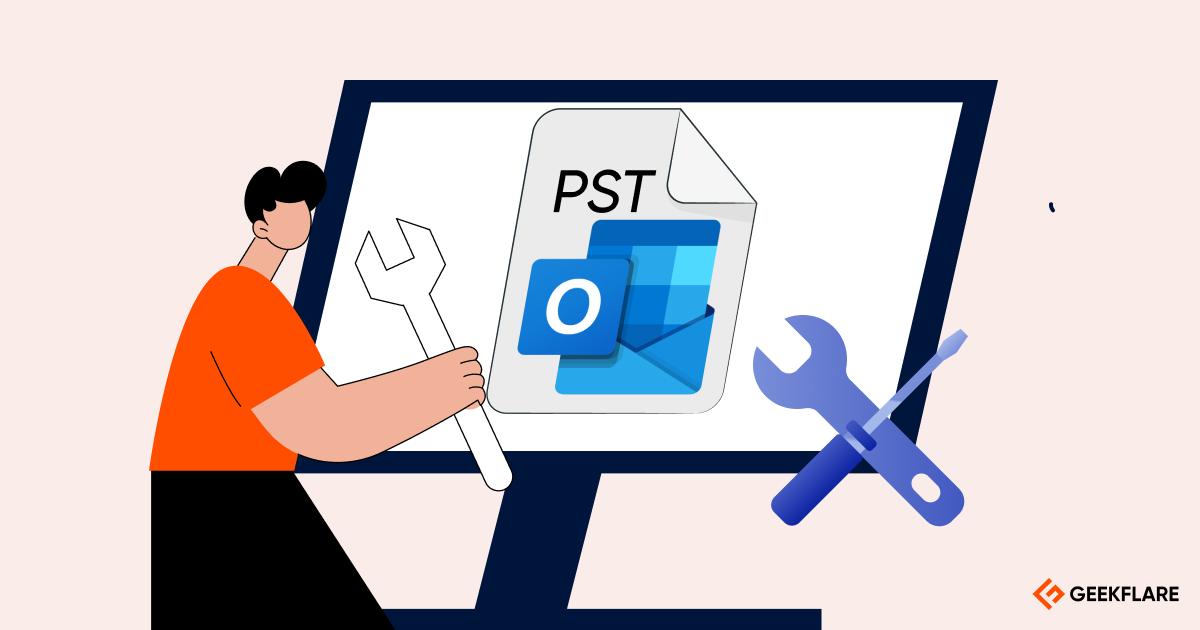
Microsoft Outlook Outlook ist sowohl im beruflichen als auch im privaten Umfeld zu einem unverzichtbaren Werkzeug für die Verwaltung von E-Mails, Kalendern und Kontakten geworden. Mit der Zeit und bei intensiver Nutzung können Outlook-Datendateien, insbesondere solche in der PST y .ost, können von Fehlern oder Beschädigungen betroffen sein oder einfach eine beträchtliche Größe erreichen, die die ordnungsgemäße Funktion des Programms behindert.
Wenn Sie schon einmal Nachrichten wie diese erhalten haben „Outlook kann die Datendatei nicht öffnen“ o „Die Outlook-Datendatei kann nicht konfiguriert werden.“, liegt die Ursache wahrscheinlich bei diesen Dateien. Im Folgenden erkläre ich Ihnen Schritt für Schritt, warum diese Fehler auftreten und welche Möglichkeiten Sie zur Behebung haben. Datenbanken In Outlook finden Sie die von Microsoft angebotenen kostenlosen Methoden und einen vollständigen Vergleich spezialisierter Tools, um Ihre Informationen auf möglichst effektive Weise wiederherzustellen.
Häufige Ursachen für Outlook-PST- und OST-Dateifehler
Bevor wir uns mit der Reparatur einer Outlook-Datenbank befassen, ist es wichtig, die häufigsten Gründe zu verstehen, warum diese Dateien beschädigt oder unzugänglich werden können. PST- und OST-Dateien sind aus verschiedenen Gründen anfällig für Beschädigungen.:
- Unerwartete Stromausfälle oder Abschaltungen während der Verwendung von Outlook kann die Datei in einem unvollständigen Zustand hinterlassen.
- Virus y Malware, das die interne Struktur von Dateien verschlüsseln oder ändern kann.
- Synchronisationsfehler zwischen Outlook- und Exchange- oder IMAP-Servern.
- Ausfälle von Hardware, wie etwa fehlerhafte Festplatten oder fehlerhafte Sektoren.
- Mit Roaming-Profile Da es sich um ein Netzwerk handelt, können Zugriffs- oder Synchronisierungsfehler auftreten.
- PST/OST-Dateien sehr groß, die das von Microsoft empfohlene Limit überschreiten.
So erkennen Sie, ob Ihre Outlook-Datendatei beschädigt ist
Manchmal sind die Fehler offensichtlich und Outlook zeigt klare Fehlermeldungen an, manchmal sind die Symptome jedoch subtiler. Achten Sie darauf, wenn Sie eines der folgenden Anzeichen bemerken::
- Der Start von Outlook dauert lange oder das Laden wird nie abgeschlossen.
- Es werden unerwartete Meldungen wie „Die Outlook-Datendatei kann nicht konfiguriert werden“ oder „Der Ordner kann nicht geöffnet werden“ angezeigt.
- Ihre E-Mails werden nicht richtig synchronisiert, es werden leere E-Mails angezeigt oder Ordner verschwinden.
- Beim Archivieren, Verschieben oder Löschen von Nachrichten treten Fehler auf.
- Fehler beim Hinzufügen neuer Konten oder Ändern von Einstellungen.
Die Ursache liegt meist in einer beschädigten oder zu großen PST- oder OST-Datei. Doch es ist nicht alles verloren: Es gibt kostenlose und kostenpflichtige Lösungen.
Integrierte Lösungen in Windows und Outlook
Microsoft bietet kostenlose Tools in Windows und Office, sodass der Benutzer seine Outlook-Datendateien selbst reparieren kann. Am bekanntesten ist das Tool zur Reparatur des Posteingangs, Auch als SCANPST.EXE.
Wann sollte SCANPST.EXE verwendet werden?
Sie sollten SCANPST.EXE verwenden, wenn:
- Sie erhalten Meldungen, dass Outlook die Datendatei oder den Ordnersatz nicht öffnen kann.
- Stellt fest, dass Ordner, Nachrichten oder nicht erkennbare Daten angezeigt werden.
- Die App stürzt wiederholt ohne ersichtlichen Grund ab.
Wo befindet sich das Tool zur Reparatur des Posteingangs?
SCANPST.EXE Es wird normalerweise standardmäßig zusammen mit Office installiert, obwohl der Speicherort je nach Version variieren kann. Die gängigsten Pfade sind:
- C:\Programme (x86)\Microsoft Office\root\Office16 (Outlook 2016, Windows 32 Bit)
- C:\Programme\Microsoft Office\root\Office16 (Outlook 2016, Windows 64 Bit)
- C:\Programme\Microsoft Office 15\root\Office15 (Outlook 2013…)
- C:\Benutzer\Ihr_Benutzer\AppData\Local\Microsoft\Outlook\ (zum Suchen von PST/OST-Dateien)
Suchen Sie im Datei-Explorer nach „scanpst.exe“, wenn Sie Fragen haben.
Schritt für Schritt zur Reparatur einer PST/OST-Datei mit SCANPST.EXE
- Schließen Sie Outlook vollständig.
- Führen Sie SCANPST.EXE aus von dem Ort, der Ihrem System entspricht.
- Wählen Sie die PST-Datei oder OST zur Überprüfung (Sie finden es beispielsweise unter Dokumente > Outlook-Dateien oder im oben erwähnten AppData-Ordner).
- Presse Einloggen um die Datei zu analysieren.
- Wenn Fehler gefunden werden, aktivieren Sie die Option zum Durchführen einer Sicherung und drücken Sie Reparieren.
- Sobald der Vorgang abgeschlossen ist, öffnen Sie Outlook und prüfen Sie, ob Ihre Informationen korrekt angezeigt werden.
Wichtig: Bei stark beschädigten Dateien kann SCANPST einen Teil der Struktur reparieren, aber einige Ordner leer lassen oder einen Abschnitt namens „Persönliche Ordner wiederhergestellt“ o "Verloren und gefunden"Von dort aus können Sie die wiederhergestellten Elemente manuell in eine neue, saubere PST-Datei verschieben.
Erweiterte Reparatur und Verwaltung von OST-Dateien
Im Gegensatz zu PST-Dateien, OST Sie fungieren als lokale Kopie der auf einem Exchange-Server gespeicherten Daten. Wenn OST-Dateien aufgrund eines Stromausfalls, einer Virusinfektion oder eines Systemfehlers beschädigt werden, können Sie entferne sie Keine Sorge: Wenn Sie Outlook das nächste Mal öffnen und eine Verbindung zum Server herstellen, werden die Informationen erneut heruntergeladen.
- Greifen Sie über die Systemsteuerung auf Post > Konten.
- Finden Sie die Registerkarte Datendateien und suchen Sie die betroffene OST-Datei.
- Löschen Sie die OST-Datei bei geschlossenem Outlook vom angegebenen Speicherort. Beim erneuten Öffnen von Outlook wird eine neue, saubere OST-Datei generiert.
Wenn beim Synchronisieren Probleme auftreten, können Sie versuchen, Ihr Antivirenprogramm und Ihre Firewall vorübergehend zu deaktivieren oder, als erweiterte Option, Ihr Outlook-Profil vollständig neu zu generieren.
Verwenden von Sicherungsdateien (.bak) und Wiederherstellen zusätzlicher Informationen
Während des Reparaturvorgangs mit SCANPST wird manchmal automatisch eine Datei erstellt bak (Backup) im selben Ordner wie die ursprüngliche PST-Datei. Wenn Sie vermuten, dass einige Informationen noch fehlen und nicht wiederhergestellt wurden, können Sie:
- Benennen Sie die .bak-Datei in .pst um (zum Beispiel MyFile.bak.pst).
- Importieren Sie es wieder in Outlook mit der Option Datei > Importieren und Exportierenund wählen Sie „Persönliche Ordnerdatei (.pst)“.
- Wählen Sie die Option, keine doppelten Elemente zu importieren und die wiederhergestellten Elemente in den entsprechenden Ordnern abzulegen.
So finden Sie den Speicherort von Outlook-Datendateien
Wenn Sie nicht wissen, wo sich Ihre PST- oder OST-Datei befindet, führen Sie die folgenden Schritte aus:
- Öffnen Sie Outlook und wählen Sie Datei > Kontoeinstellungen.
- Gehen Sie zur Registerkarte Datendateien und dort sehen Sie den genauen Speicherort Ihrer PST- und OST-Dateien zusammen mit dem zugehörigen Kontonamen.
Häufige Fehler und zu befolgende Empfehlungen
- Wenn Outlook die Meldung "Die Datendatei kann nicht konfiguriert werden" anzeigt, kann dies an einem beschädigtes Benutzerprofil, Fehlen einer .pst/.ost-Datei oder logischer Schaden durch Viren oder unerwartete Schließungen.
- Manchmal einfach Deinstallieren und installieren Sie Outlook neu o Überprüfen Sie den Dateipfad erneut kann kleinere Probleme lösen.
- Wenn Outlook immer noch nicht funktioniert, kann es hilfreich sein, eine neues Benutzerprofil und ordnen Sie die aktuellste PST/OST-Datei manuell zu.
Top-Tools zur Reparatur von PST- und OST-Datenbanken
Wenn das Tool SCANPST.EXE nicht ausreicht, weil der Schaden schwerwiegend ist oder eine viel tiefere Wiederherstellung erforderlich ist (z. B. beschädigte Dateien aufgrund von Viren, Verschlüsselungsproblemen, großen PST-Dateien oder Situationen, in denen SCANPST abstürzt), gibt es spezialisierte Lösungen auf dem Markt, die eine höhere Effektivität und erweiterte Optionen bieten:
- Stellare Reparatur für OutlookRepariert stark beschädigte PST-Dateien (jeder Größe), stellt gelöschte Elemente wieder her und ermöglicht den Export von Daten in verschiedene Formate oder Exchange-/Office 365-Konten. Benutzerfreundlich, mit Vorschau und Unterstützung für ältere und neuere Versionen.
- Remo Outlook PST reparieren: Ideal für verschlüsselte oder passwortgeschützte PST-Dateien. Es ermöglicht Ihnen, den Inhalt vor dem Speichern in der Vorschau anzuzeigen und ist mit Outlook 2003 bis 2021 kompatibel.
- DataNumen Outlook-Reparatur: Unterstützt die Reparatur großer Dateien (bis zu 16 TB), unterstützt verschlüsselte Dateien und bietet die Wiederherstellung mehrerer Datentypen (Kalender, Aufgaben, Listen usw.), kompatibel auch in rauen Umgebungen. Mac y Linux.
- Kernel Outlook PST-Reparatur: Funktioniert mit geschützten Dateien, ermöglicht das Speichern in alternativen Formaten, die Wiederherstellung gelöschter E-Mails und macht PST mit verschiedenen Outlook-Versionen kompatibel.
- Aryson, Cigati, DRS, Sysinfo, DiskInternals und MS Outlook PST Repair: Jedes bietet einzigartige Funktionen, wie z. B. Kompatibilität mit verschiedenen Systemen und Versionen, selektive Wiederherstellung, erweiterte Vorschau, ANSI/UNICODE-Dateiverwaltung, Lösung für Ausrichtungsfehler usw.
- Wiederherstellungs-Toolbox für OutlookEs ist besonders nützlich bei Ransomware- oder Vireninfektionen und ermöglicht sowohl die Offline-Wiederherstellung (durch Herunterladen der Software) als auch die Online-Wiederherstellung (durch Hochladen der beschädigten Datei zur Reparatur auf die Website). Es unterstützt stark verschlüsselte oder beschädigte Dateien.
Bei der Auswahl eines Werkzeugs sollten Sie Folgendes beachten:
- Maximale Größe, die von der zu reparierenden Datei unterstützt wird
- Kompatibilität mit Ihrer Outlook-Version und Ihrem Betriebssystem
- Möglichkeit, gelöschte Elemente oder Daten in alternativen Formaten wiederherzustellen
- Benutzerfreundlichkeit und Kundensupport
- Preis und Lizenztyp (jährlich, unbefristet, nach Anzahl der Systeme usw.)
Leidenschaftlicher Autor über die Welt der Bytes und der Technologie im Allgemeinen. Ich liebe es, mein Wissen durch Schreiben zu teilen, und genau das werde ich in diesem Blog tun und Ihnen die interessantesten Dinge über Gadgets, Software, Hardware, technologische Trends und mehr zeigen. Mein Ziel ist es, Ihnen dabei zu helfen, sich auf einfache und unterhaltsame Weise in der digitalen Welt zurechtzufinden.